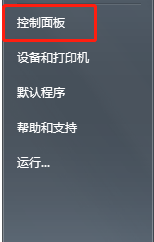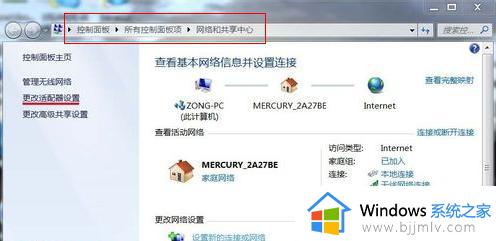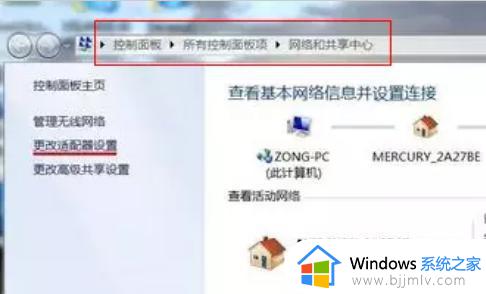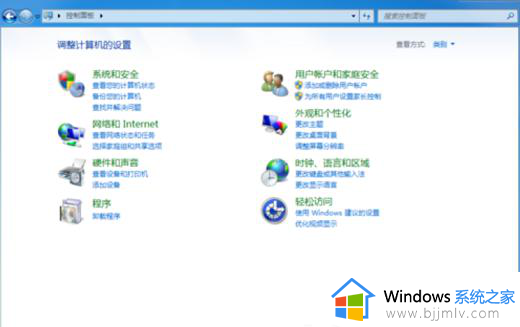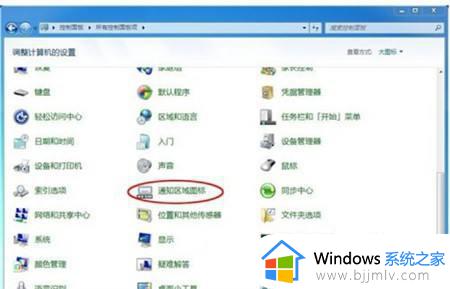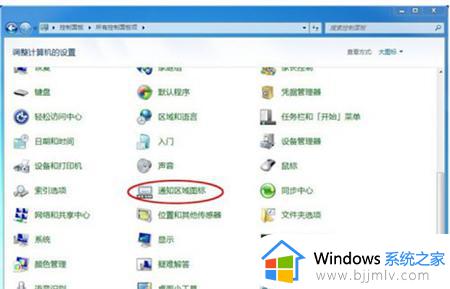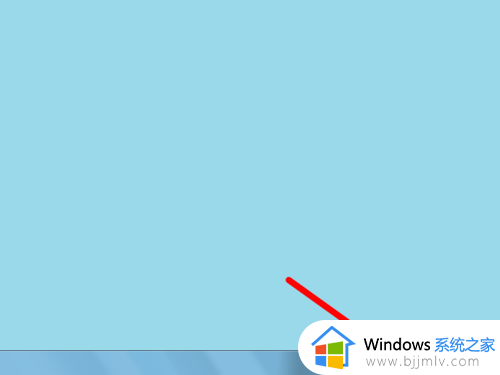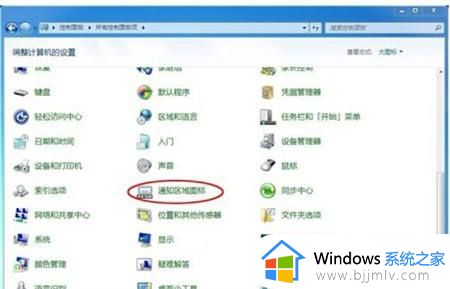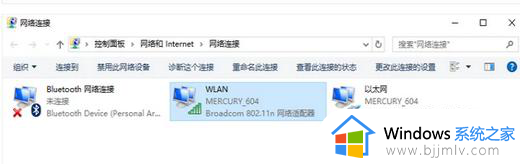win7没有网络图标怎么办 win7电脑没有网络图标如何处理
在日常使用win7系统的过程中,遇到网络图标显示不出现的问题可能会让一些用户感到困惑,那么win7没有网络图标怎么办呢?当我们在win7电脑上发现网络图标不显示时,我们可以尝试一些简单的步骤来解决这个问题。通过以下介绍win7电脑没有网络图标如何处理,我们可以轻松地恢复网络图标的显示,从而方便地管理网络连接。
具体方法如下:
方法一:1、首先点击Windows打开【控制面板】。
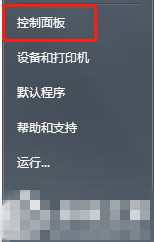
2、在控制面板中找到【通知区域图标】,如果没找到我们可以选择右上角的中图标大图标再查看。
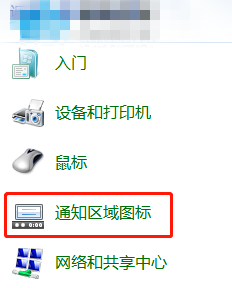
3、在通知区域,如果是隐藏网络图标的在【图标】行为这里应该是隐藏的。
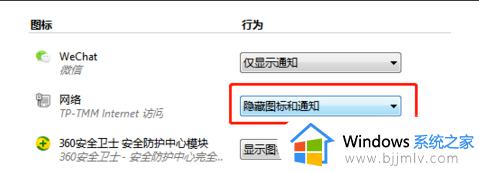
4、我们更改行为设置即可。
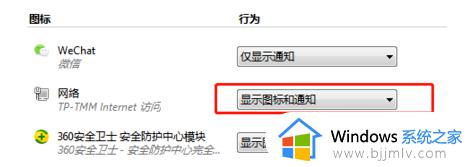
5、一般更改后我们看到右下角的网络图标就显示在任务栏上了。

方法二:1、最简单易操作的是直接在任务栏空白处右键,选择【属性】。
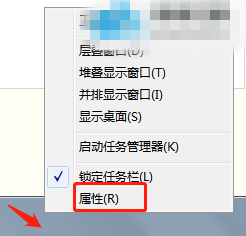
2、在属性对话框中,我们选择【自定义】;
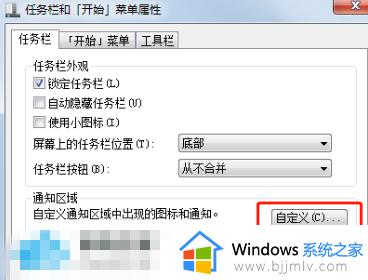
3、在自定义对话框中我们要把‘始终在任务栏上显示所有图标和通知’的复选框去掉。
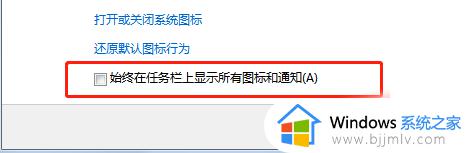
4、否则所有的修改都是无效的。
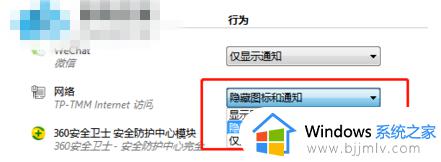
以上就是关于win7电脑没有网络图标如何处理的全部内容,如果您还不了解,请根据小编的方法进行操作,希望能够帮助到大家。